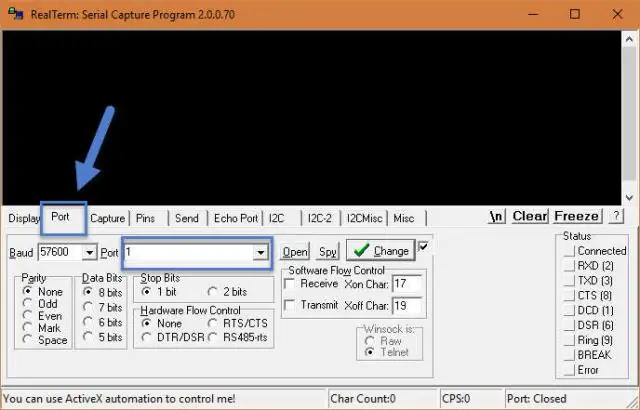
Cuprins:
- Autor John Day [email protected].
- Public 2024-01-30 11:47.
- Modificat ultima dată 2025-01-23 15:04.
cum să-ți folosești buspirate cu realterm buspirate este un instrument de hackeri hardware ultamat care se află în logică probează o interfață univervială și un emulator de interfață cu multe alte feturi cu care funcționează
- 1-fir
- I2C
- SPI
- JTAG
- Serial asincron
- MIDI
- Tastatura computerului
- LCD HD44780
- Biblioteci cu 2 și 3 fire cu control pin în biți
și are și
- Sonda de măsurare 0-6volt
- Măsurarea frecvenței 1Hz-40MHz
- 1kHz - 4MHz modulator lățime impuls, generator de frecvență
- Rezistențe de tracțiune multi-tensiune la bord
- Surse de alimentare la bord de 3,3 volt și 5 volt cu resetare software
- Macrocomenzi pentru operațiuni obișnuite
- Sniffer de trafic cu autobuzul (SPI)
- Un bootloader pentru actualizări ușoare de firmware
verificați-l la buspirate.com
Pasul 1: Descărcați Realterm
accesați realterm sf aici https://realterm.sourceforge.net/ și descărcați-l pentru sistemul dvs. de operare
Pasul 2: Primul pas: Număr de linii
în funcție de afișaj, numărul dvs. de linii va diferi, puteți utiliza dimensiunea de linie existentă sau o puteți mări pentru ușurință în tab-ul afișaj în cazul meu 60 a fost cel mai bun
Pasul 3: Pasul 2: Port și setări
accesați fila „port” setați baudul la 115200 (implicit buspirate) Setați portul în cazul meu, era 4, dar dacă faceți clic pe săgeată pentru a fixa caseta, ar trebui să afișeze porturile seriale dacă nu știți acest lucru puteți juca cu setările până când obțineți corect bifați caseta Xon și Xoff și vedeți dacă setările dvs. se potrivesc cu imaginea
Pasul 4: Pasul 3: Stabilirea contactului
faceți clic pe caseta neagră și apăsați tasta „i” de pe tastatură și apăsați pe Enter pentru a obține ceva de genul acesta IBus Pirate v2go https://dangerousprototypes.comFirmware v2.2DEVID: 0x0447 REVID: 0x3043 (B5) HiZ> THIS IS BUN !
Pasul 5: Depanare
asigurați-vă că aveți driverele FDTI instalate asigurați-vă că ați conectat buspiratul și ledul roșu este aprins dacă ați fost în comanda 2 asigurați-vă că ați încărcat firmware-ul, consultați acest lucru pentru mai multe informații https://dangerousprototypes.com/2009/07/ 24 / bus-pirate-firmware-upgrades / și
Pasul 6: RTFM
BINE! gata! … lovit "?" introduceți pentru sintaxă și apăsați „M” introduceți pentru modurile de interfață și asigurați-vă că citiți manualul F-ing!
Recomandat:
Interfață senzor capacitiv de amprentă digitală cu Arduino UNO: 7 pași

Interfață senzor capacitiv de amprentă digitală cu Arduino UNO: Hei, ce se întâmplă, băieți! Akarsh aici de la CETech. Astăzi vom adăuga un strat protector proiectelor noastre. Nu vă faceți griji, nu vom numi nici un bodyguarzi pentru același lucru. Va fi un senzor de amprentă digitală drăguț și frumos de la DFRobot. Deci
Interfață cu un ecran LCD M4 Incluziune: 5 pași

Interfațarea cu un afișaj LCD M4 Incluziune: acest tutorial ne va permite să controlăm un ecran LCD prin Wi-Fi de pe smartphone-ul nostru Dacă nu avem drivermall putem folosi arduino, dar sub linkul pentru dezvoltarea Drivemall. preferând Drivemall peste cla
Cum se face driver LCD static cu interfață I²C: 12 pași

Cum se face driver LCD static cu interfață I²C: Afișajele cu cristale lichide (LCD) sunt utilizate pe scară largă pentru aplicații comerciale și industriale datorită proprietăților vizuale bune, costurilor reduse și consumului redus de energie. Aceste proprietăți fac din LCD soluția standard pentru dispozitivele cu baterii
Noțiuni introductive despre interfața senzorului I2C ?? - Interfață MMA8451 folosind ESP32s: 8 pași

Noțiuni introductive despre interfața senzorului I2C ?? - Interfața MMA8451 folosind ESP32s: În acest tutorial, veți afla totul despre cum să porniți, să conectați și să obțineți dispozitivul I2C (accelerometru) care funcționează cu controlerul (Arduino, ESP32, ESP8266, ESP12 NodeMCU)
Interfață senzor ADXL335 pe Raspberry Pi 4B în 4 pași: 4 pași

Interfață senzor ADXL335 pe Raspberry Pi 4B în 4 pași: În acest instructable vom interfața un senzor ADXL335 (accelerometru) pe Raspberry Pi 4 cu Shunya O / S
